Quá trình sao lưu iPhone 16 mất bao lâu và cách làm cho nó nhanh hơn
Khi bạn sao lưu iPhone, bạn có thể nghĩ rằng nó sẽ tồn tại mãi mãi và bạn muốn biết quá trình sao lưu iPhone mất bao lâu. Nhiều yếu tố có thể ảnh hưởng đến thời gian sao lưu, chẳng hạn như chênh lệch thời gian giữa iPhone 16 và iPhone 16. Vì vậy, không có thời gian chính xác nào có thể được cung cấp. Bài đăng này sẽ liệt kê các yếu tố này và bạn có thể xem yếu tố nào hiệu quả nhất cho quá trình sao lưu của mình. Hơn nữa, một phương pháp tuyệt vời được giới thiệu cho bạn để làm cho quá trình sao lưu nhanh hơn.
Danh sách Hướng dẫn
Phần 1: Yếu tố ảnh hưởng đến thời gian sao lưu iPhone Phần 2: Sử dụng AnyRec để tăng tốc sao lưu iPhone Phần 3: Các câu hỏi thường gặp về Mất bao lâu để sao lưu iPhonePhần 1: Yếu tố ảnh hưởng đến thời gian sao lưu iPhone
Nói chung, không có thời gian tích lũy cho thời gian sao lưu iPhone mất bao lâu. Có thể mất khoảng 20 phút đến hai giờ để sao lưu hoàn toàn iPhone. Khi bạn sử dụng iCloud hoặc iTunes để sao lưu iPhone của mình, không có gì khác biệt. Nhiều yếu tố khác sẽ ảnh hưởng đến thời gian sao lưu iPhone. Thời gian tùy thuộc vào kích thước dữ liệu của iPhone, tốc độ và độ ổn định của internet cũng như kiểu điện thoại. Và nếu bạn có thói quen sao lưu dữ liệu thường xuyên thì thời gian sẽ ít hơn rất nhiều. Có rất nhiều yếu tố ảnh hưởng đến việc bạn đánh giá sao lưu iPhone mất bao lâu.
1. Lượng dữ liệu
Lượng dữ liệu đóng vai trò quan trọng nhất trong thời gian sao lưu. Như chúng ta đã biết, dữ liệu càng lớn thì càng mất nhiều thời gian. Vì lý do này, bạn nên thường xuyên sao lưu dữ liệu của mình. Phương pháp này sẽ sử dụng ít dữ liệu hơn để sao lưu và bạn sẽ có thể hoàn thành công việc nhanh chóng.
2. Tốc độ Wi-Fi
Vì tất cả dữ liệu sao lưu được lưu trữ trên đám mây nên tốc độ internet đóng vai trò quan trọng trong thời gian sao lưu. Bạn phải chắc chắn về tốc độ và sự ổn định của internet. Bởi vì khi bạn sao lưu chính xác dung lượng dữ liệu, thời gian sẽ ít hơn nếu tốc độ internet của bạn nhanh. Và nếu tốc độ internet của bạn không ổn định, sẽ có nhiều gián đoạn trong quá trình sao lưu. Quá trình sao lưu thậm chí còn chậm hơn nếu bạn sử dụng internet của bất kỳ mạng nào thay vì bất kỳ mạng cáp nào.
3. Kiểu điện thoại
Mẫu điện thoại của bạn là một khía cạnh quan trọng khác của việc sao lưu dữ liệu. Do lõi và các khía cạnh kỹ thuật khác, iPhone 16 mới nhất có tốc độ truyền dữ liệu nhanh hơn một số mẫu cũ hơn. Mỗi mẫu mới đều có các tính năng tốt hơn và hiệu quả truyền/sao lưu dữ liệu được cải thiện. Bạn phải chịu thêm thời gian trong quá trình sao lưu nếu bạn có mẫu cũ hơn. Và phiên bản iOS mới, như iOS 18, cũng sẽ ảnh hưởng đến thời gian.
4. Kiểu dữ liệu
Loại dữ liệu là một yếu tố khác cần xem xét trước khi sao lưu dữ liệu của bạn. Các tệp phương tiện như video, hình ảnh và bài hát thường mất nhiều thời gian hơn các loại dữ liệu khác. Các ứng dụng, dữ liệu web và cài đặt mất ít thời gian nhất. Thời gian sẽ được kéo dài nếu bạn có nhiều tệp phương tiện cần sao lưu.
Phần 2: Sử dụng AnyRec để tăng tốc sao lưu iPhone
Như chúng tôi đã đề cập trước đây, nếu bạn muốn tránh băn khoăn về việc sao lưu iPhone mất bao lâu, thì tốt nhất là bạn nên sao lưu thường xuyên. Và bạn có thể sử dụng AnyRec PhoneMover để thực hiện nhiệm vụ này một cách dễ dàng. Phần mềm này cung cấp hai cách để kết nối iPhone của bạn với máy tính: cáp hoặc quét mã QR. Và nếu bạn đang sử dụng cáp sét để sao lưu iPhone của mình, thì có thể tránh được sự cố internet. Hơn nữa, có nhiều dung lượng trên máy tính của bạn hơn trên iCloud. Vì vậy, bạn có thể sao lưu nhiều tệp phương tiện và tệp có kích thước lớn hơn, điều này sẽ giảm bớt mỗi khi bạn sao lưu.

Sao lưu các tệp iPhone sang PC hoàn toàn hoặc có chọn lọc với tốc độ nhanh.
Chuyển ảnh, video, nhạc, danh bạ và tin nhắn của iPhone sang PC.
Xem trước, xóa và sắp xếp tất cả các tệp iPhone.
Nhận trình chuyển đổi HEIC tích hợp và trình tạo nhạc chuông.
100% Bảo mật
Cho dù bạn muốn sao lưu tệp có kích thước lớn hay thực hiện việc đó thường xuyên, các bước này có thể giúp bạn tiết kiệm thời gian.
Bước 1.Chạy AnyRec PhoneMover trên Windows. Bạn có thể dùng dây USB để kết nối điện thoại với máy tính hoặc tải MobieSync và quét mã QR để liên kết. Cách USB có thể tránh được sự xáo trộn của mạng.
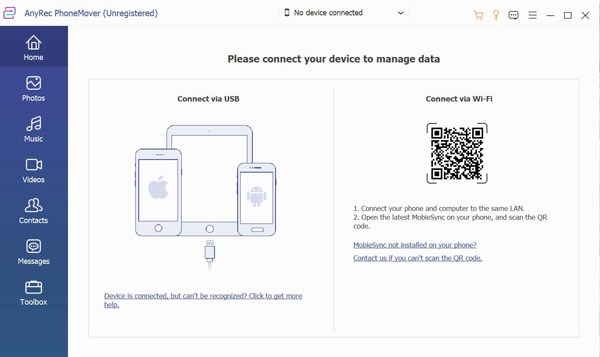
Bước 2.Sau khi kết nối xong, thông tin trên điện thoại của bạn sẽ được hiển thị. Ví dụ: nhấp vào nút "Ảnh" ở bên trái nếu bạn muốn sao lưu ảnh. Sau đó tất cả các hình ảnh sẽ được phân loại để hiển thị cho bạn. Tất nhiên, bạn có thể chọn video, nhạc, danh bạ và tin nhắn.
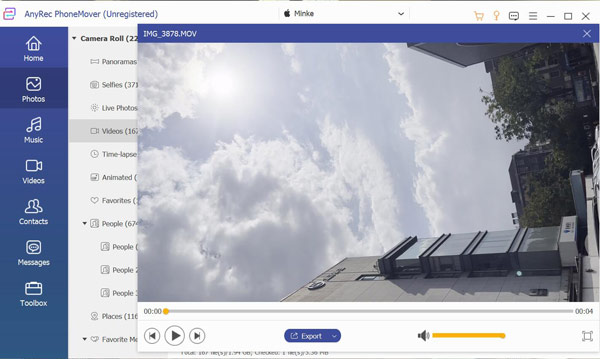
Bước 3.Bây giờ, bạn có thể xem trước ảnh của mình và chọn ảnh bạn muốn sao lưu. Nhấp vào nút "Sao lưu" có biểu tượng máy tính để chuyển ảnh của bạn từ iPhone sang máy tính.
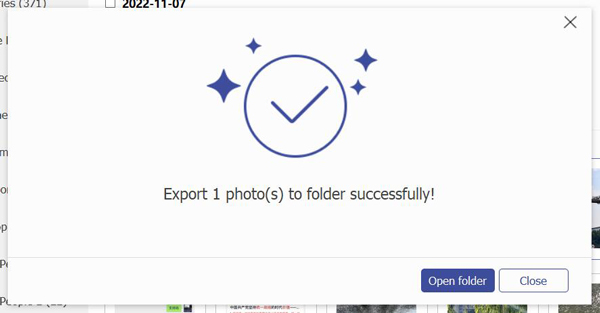
Đọc thêm
Phần 3: Các câu hỏi thường gặp về Mất bao lâu để sao lưu iPhone
-
Tôi có thể sử dụng iPhone của mình trong khi đang sao lưu không?
Vâng, bạn có thể. Nhưng sẽ hữu ích nếu bạn tránh chỉnh sửa bất kỳ tệp nào trên thiết bị trong khi quá trình sao lưu đang diễn ra. Dễ dàng sử dụng sẽ không ảnh hưởng đến quá trình sao lưu.
-
Phải mất bao lâu để khôi phục iPhone 16?
Thông thường mất 15 – 30 phút để khôi phục iPhone 16 bằng iTunes hoặc iCloud. Nhưng nếu kích thước tệp của bạn quá lớn, bạn có thể cần khoảng một giờ để khôi phục iPhone. Kích thước dữ liệu càng lớn, thời gian hoàn tất sao lưu iPhone càng lâu.
-
Tôi có thể thường xuyên sao lưu các tệp trong iCloud không?
Vâng, bạn có thể. Nhưng bạn nên lưu ý các vấn đề về dung lượng lưu trữ thấp. Nếu dung lượng iCloud của bạn đầy, quá trình sao lưu có thể tự động dừng. Vì vậy, bạn có thể sử dụng AnyRec PhoneMover để sao lưu dữ liệu và tệp có kích thước lớn để tiết kiệm dung lượng iCloud.
Phần kết luận
Sau khi đọc bài đăng này, bạn phải biết thời gian sao lưu iPhone mất bao lâu. Bạn biết các yếu tố ảnh hưởng đến quá trình, vì vậy bạn có thể xử lý chúng để giảm thời gian sao lưu. Và AnyRec PhoneMover có thể giải quyết nhiều vấn đề. Khi bạn sử dụng phần mềm này, bạn không phải lo lắng về vấn đề mạng. Và bạn có thể sao lưu nhanh chóng với nhiều tệp và dữ liệu có kích thước lớn.
 Các bước đơn giản để chuyển đổi HEIC sang JPG trên iPhone 16 của bạn
Các bước đơn giản để chuyển đổi HEIC sang JPG trên iPhone 16 của bạn